Помилка 0x800F0923 блокує оновлення Windows 10 [FIX]
Якщо ви намагалися встановити найновіші оновлення для Windows 10 або оновити систему до Windows 10 Creators Update, але ви не змогли завершити процес оновлення через помилку 0x800F0923, ця публікація може допомогти вам.
Помилка 0x800F0923 є однією з найбільш частих помилок оновлення Windows 10. \ t Це відбувається, коли драйвер або додаток не сумісні з оновленнями, які намагаються встановити користувачі. Часто винуватцями є драйвер графіки, застарілий драйвер апаратного забезпечення або стара програма або програмне забезпечення безпеки.
Помилка 0x800F0923: Як виправити її на Windows 10
Помилка 0x800F0923 може бути досить проблематичною і перешкоджає завантаженню нових оновлень. Говорячи про цю помилку, наведемо кілька подібних проблем, про які повідомляли користувачі:
- Помилка Windows Update 0x800f0923 - Ця помилка зазвичай виникає при спробі завантаження оновлень Windows. Щоб усунути проблему, просто скиньте компоненти Windows Update і перевірте, чи допоможе це.
- 0x800f0923 Server 2012 - ця проблема також може вплинути на Server 2012, і якщо ви її використовуєте, не забудьте спробувати деякі з наших рішень.
- 0x800f0923 laptop - Багато користувачів повідомили про цю помилку як на ноутбуках, так і на настільних ПК. Найпростіший спосіб виправити цю помилку на будь-якому комп'ютері - завантажити та встановити оновлення вручну, тому обов'язково спробуйте це.
Рішення 1 - Використовуйте засіб виправлення неполадок Microsoft
На думку користувачів, іноді ви можете виправити помилку 0x800F0923 просто за допомогою засобу виправлення неполадок Windows Update. Як відомо, Windows 10 постачається з різними засобами усунення неполадок, які можуть автоматично усунути поширені проблеми.
Щоб запустити засіб виправлення неполадок служби Windows Update, потрібно лише виконати наведені нижче дії.
- Відкрийте програму Налаштування, натиснувши клавішу Windows + I.
- Тепер перейдіть до розділу Update & Security .
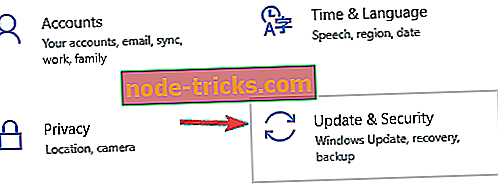
- Виберіть " Виправлення неполадок" у меню зліва та натисніть " Оновлення Windows" на правій панелі. Тепер натисніть кнопку Виконати засіб виправлення неполадок .
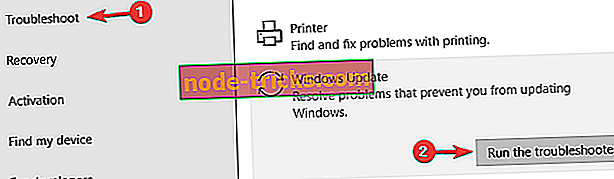
- Виконайте інструкції на екрані, щоб завершити роботу з засобом вирішення проблем.
Після того, як засіб виправлення неполадок закінчено, проблема повинна бути повністю вирішена, і служба Windows Update знову почне працювати.
Рішення 2 - Оновіть драйвери
Кілька користувачів повідомили, що помилка 0x800F0923 була викликана їх драйверами. Іноді застарілі драйвери можуть перешкодити завантаженню нових оновлень, але ви можете усунути проблему, оновивши драйвери вручну. Щоб оновити драйвери з диспетчера пристроїв, виконайте наведені нижче дії.
- Відкрийте меню Win + X, натиснувши клавішу Windows + X. Тепер оберіть диспетчер пристроїв зі списку.
- Розгорніть категорії, щоб знайти назву пристрою> клацніть правою кнопкою миші> виберіть Оновити драйвер . Для відеокарт розгорніть категорію Відображати адаптери > правою кнопкою миші вашу відеокарту> виберіть Оновити драйвер .
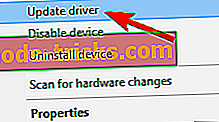
- Виберіть Автоматично шукати для оновленого програмного забезпечення драйвера .
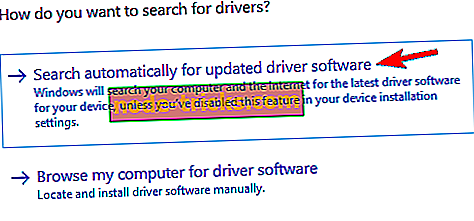
- Якщо Windows не знаходить нового драйвера, шукайте його на веб-сайті виробника пристрою та виконуйте їх інструкції.
Майте на увазі, що постійний збиток може бути завданий вашому ПК, встановивши неправильну версію драйвера. Таким чином, ми рекомендуємо вам скачати цей інструмент оновлення драйвера (100% безпека та тестування нами) зробити це автоматично.
Відмова від відповідальності: деякі функції цього інструменту не є безкоштовними.
Рішення 3 - Перевірте сумісність комп'ютера
Якщо помилка 0x800F0923 перешкоджає оновленню комп'ютера до Windows 10 Creators Update, переконайтеся, що ваш пристрій сумісний з цією версією ОС.
Ось що потрібно зробити:
- Перевірте системні вимоги Windows Creators Update
- Перейдіть на веб-сайт виробника комп'ютера та перевірте список пристроїв, які підтримують оновлення Creators:
- Комп'ютери Dell сумісні з CU
- Комп'ютери HP сумісні з CU
- Комп'ютери Toshiba, сумісні з CU
Також переконайтеся, що ваш антивірус підтримує останню версію Windows 10. \ t
Рішення 4 - Тимчасово вимкніть програмне забезпечення безпеки

Поширеною причиною помилки 0x800F0923 може бути антивірусне програмне забезпечення. Антивірусні засоби сторонніх виробників, як правило, заважають вашій системі, що іноді може призвести до цієї помилки. Проте проблему можна усунути, просто вимкнувши деякі антивірусні функції. Якщо це не вирішить проблему, можна спробувати тимчасово вимкнути свій антивірус і подивитися, чи допоможе це.
У гіршому випадку, можливо, доведеться видалити антивірус, щоб усунути проблему з Windows Update. Навіть якщо ви вилучите свій антивірус, Windows 10 поставляється з Windows Defender, тому вам не доведеться турбуватися про вашу безпеку.
Якщо видалення антивіруса вирішує проблему, це може бути ідеальним часом для вас, щоб розглянути можливість переходу на інше антивірусне рішення. На ринку є безліч чудових антивірусних програм, але якщо ви хочете отримати інструмент, який захищатиме вас без втручання у вашу систему, рекомендуємо спробувати Bitdefender .
Рішення 5 - Видалення драйвера SPTD
У деяких випадках деякі драйвери можуть запобігти завантаженню оновлень і дати вам помилку 0x800F0923. Драйвер SPTD є поширеною причиною цієї проблеми, і для усунення проблеми потрібно видалити цей драйвер. Ви можете зробити це, виконавши наведені нижче дії.
- Відкрийте диспетчер пристроїв .
- Тепер знайдіть у списку драйвер SPTD, клацніть його правою кнопкою миші та виберіть в меню пункт Видалити пристрій .
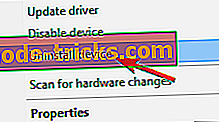
- Коли з'явиться діалогове вікно підтвердження, натисніть кнопку Видалити .
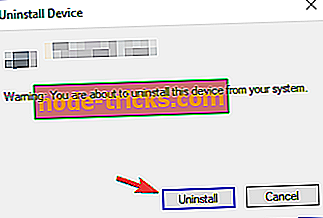
Після видалення драйвера перевірте, чи проблема вирішена.
Крім того, ви можете вимкнути цей драйвер з редактора реєстру. Для цього потрібно просто виконати такі дії:
- Натисніть клавішу Windows + R і введіть regedit . Тепер натисніть клавішу Enter або натисніть OK .
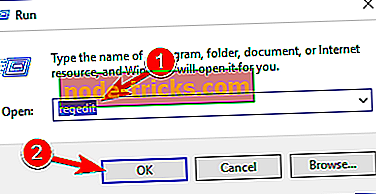
- На лівій панелі перейдіть до розділу HKEY_LOCAL_MACHINE System CurrentControlSet Ключ служб Sptd .
- У правій області двічі клацніть Почати DWORD.
- Змініть його значення на 4 і натисніть OK, щоб зберегти зміни.
Після цього перевірте, чи проблема все ще існує.
Ви також можете видалити драйвер, просто завантаживши і запустивши файл установки драйвера SPTD. Для цього просто завантажте файл установки з веб-сайту SPTD. Після запуску інсталяційного файлу виберіть пункт Видалити, щоб видалити драйвер.
Слід зазначити, що цей драйвер пов'язаний з програмним забезпеченням Alcohol 120%, тому, якщо ви використовуєте цей інструмент або будь-яке інше подібне програмне забезпечення, обов'язково видаліть цей драйвер.
Рішення 6 - Скидання компонентів Windows Update
Щоб завантажити Оновлення Windows, Windows Update та інші пов'язані служби повинні працювати належним чином. Якщо виникла проблема з однією з цих служб, виникне помилка 0x800F0923 або інша подібна помилка. Однак ви можете виправити цю проблему, скинувши компоненти Windows Update. Це відносно просто, і ви можете зробити це, виконавши такі дії:
- Натисніть клавішу Windows + X і в меню виберіть командний рядок (адміністратор) або Powershell (адміністратор) .
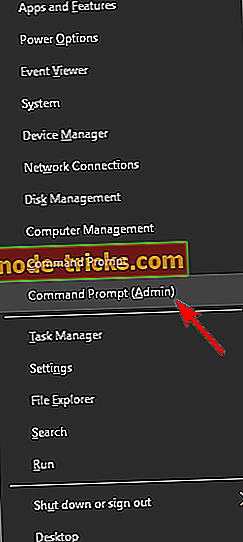
- Коли відкриється командний рядок, виконайте такі команди:
- net stop wuauserv
- чистий стоп cryptSvc
- чистий біт зупинки
- net stop msiserver
- Ren C: Розповсюдження програмного забезпечення Windows \ t
- Ren C: Windows System32, catroot2 Catroot2.old
- net start wuauserv
- net start cryptSvc
- чистий початковий біт
- net start msiserver
Після виконання команд спробуйте виконати оновлення Windows знову та перевірте, чи з'являється помилка. Якщо ви не хочете вручну перезапускати ці служби, завжди можна створити сценарій скидання Windows Update, який автоматично перезавантажуватиме всі необхідні служби за допомогою лише одного кліка.
Рішення 7 - Вручну встановіть оновлення
Якщо ви не можете завантажити оновлення через помилку 0x800F0923, ви можете обійти цю проблему, просто завантаживши оновлення вручну. Це не так складно, як ви думаєте, і це можна зробити, виконавши такі дії:
- По-перше, потрібно знайти номер KB оновлення, яке ви намагаєтеся завантажити. Для цього потрібно відкрити службу Windows Update і знайти номер KB проблемного оновлення або перевірити веб-сайт історії оновлення Windows.
- Після того, як ви знайдете номер КБ, відвідайте веб-сайт оновлення каталогу Microsoft і знайдіть проблему оновлення за допомогою номера KB.
- З'явиться список результатів. Ви повинні побачити оновлення для різних архітектур, тому обов'язково завантажте оновлення, яке відповідає архітектурі системи.
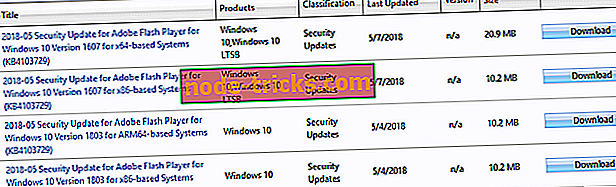
Після завантаження оновлення, встановіть його та вирішити проблему. Пам'ятайте, що це рішення не вирішить основну проблему, тому ви можете зіткнутися з цією проблемою ще раз, коли намагаєтеся завантажити майбутні оновлення.
Рішення 8 - Виконайте оновлення на місці
Якщо інші рішення не можуть виправити помилку 0x800F0923, можливо, доведеться виконати оновлення на місці. Це відносно просто зробити, і ви можете виконати його, виконавши такі дії:
- Завантажте та запустіть інструмент для створення медіафайлів .
- Виберіть Оновити ПК зараз і натисніть Далі .
- Зачекайте, поки установка підготує необхідні файли.
- Виберіть Завантажити та встановити оновлення (рекомендовано) і натисніть кнопку Далі .
- Після завантаження оновлень дотримуйтесь інструкцій на екрані, доки не перейдете до екрану Ready to install . Тепер натисніть Змінити, що потрібно зберегти .
- Виберіть " Зберегти особисті файли та програми" . Тепер натисніть кнопку Далі .
- Щоб завершити налаштування, дотримуйтесь інструкцій на екрані.
Після завершення налаштування буде встановлено останню версію Windows 10, і проблему буде вирішено.
Помилка 0x800F0923 може бути проблематичною, але ми сподіваємося, що вам вдалося вирішити її за допомогою одного з наших рішень.

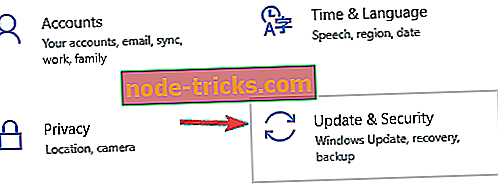
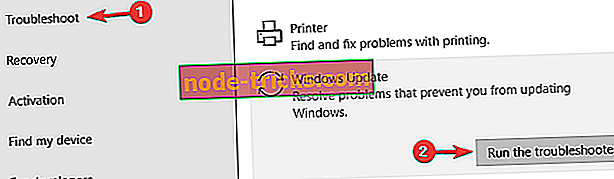
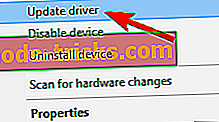
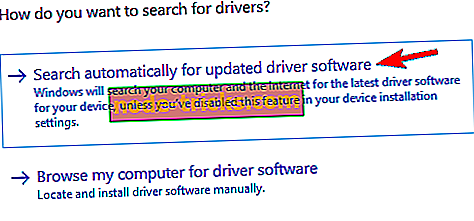
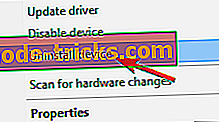
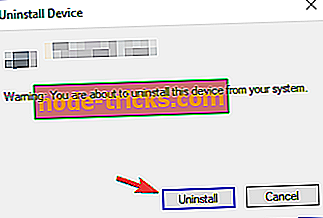
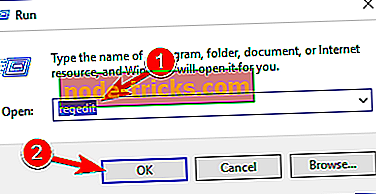
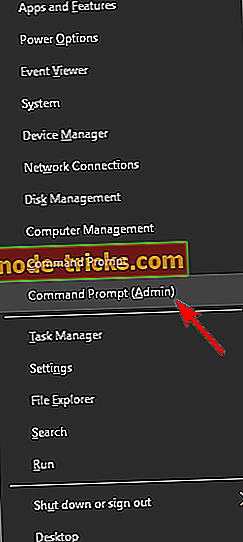
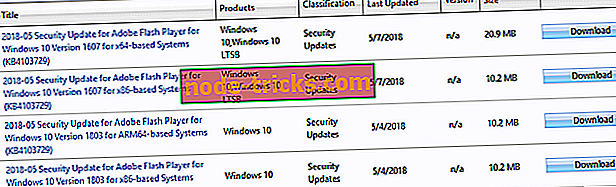

!["Windows виявив конфлікт IP-адреси" [Виправити]](https://node-tricks.com/img/windows/526/windows-has-detected-an-ip-address-conflict.jpg)


![Топ-6 корпоративних рішень VPN для підвищення вашого бізнесу [2019 Список]](https://node-tricks.com/img/vpn/237/top-6-corporate-vpn-solutions-boost-your-business-2.png)


